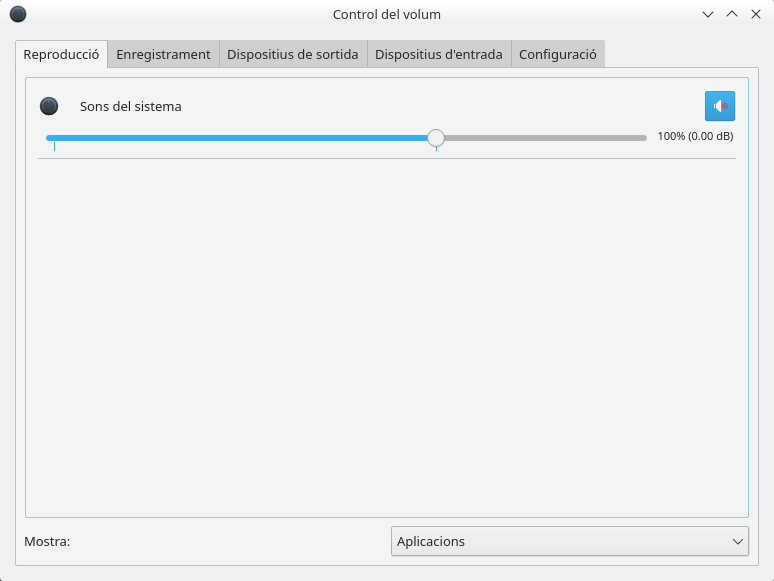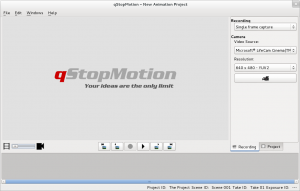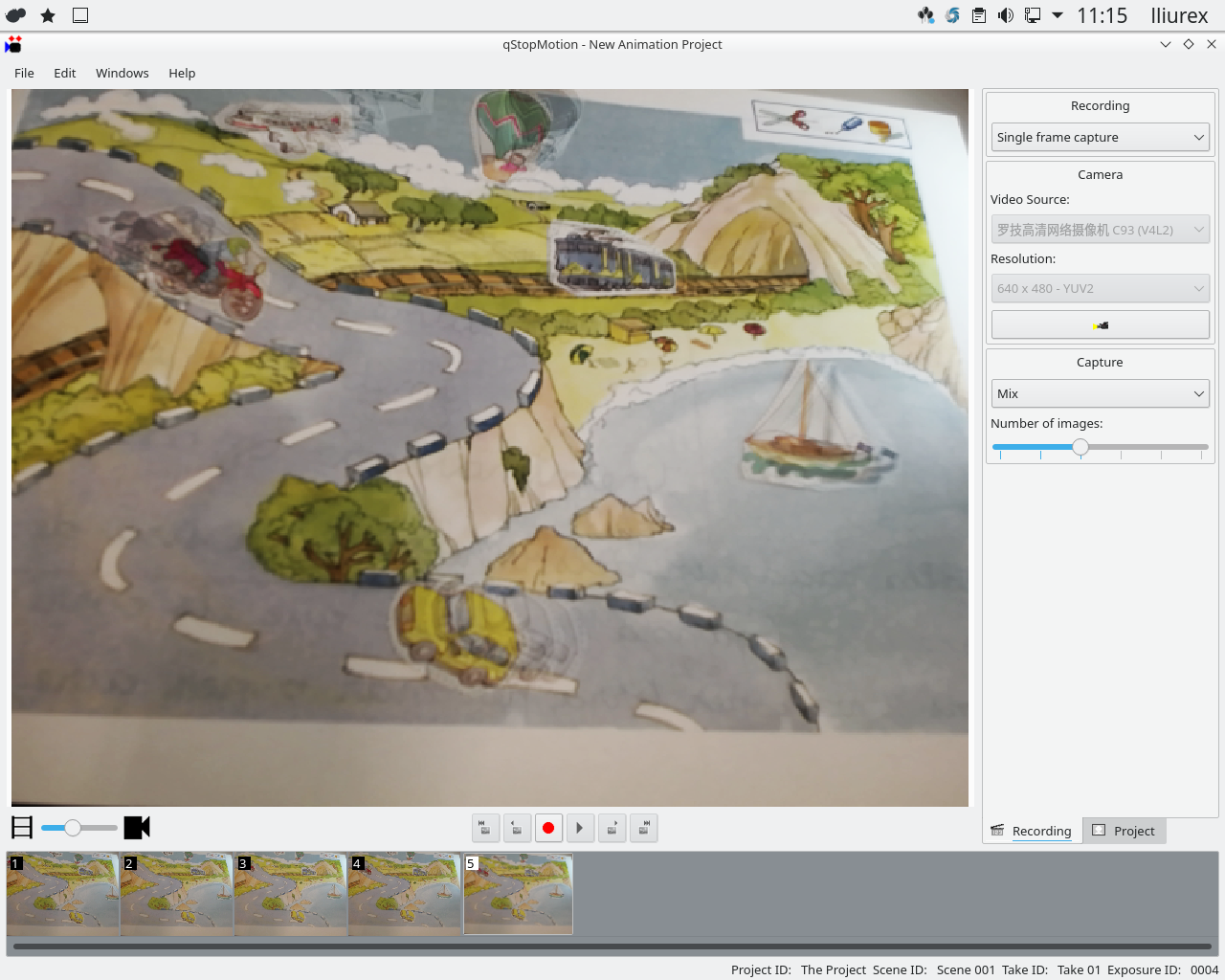Audacity es un software de edición de audio y grabación de sonido digital disponible para Windows, MacOS, Linux y por supuesto LliureX que podemos utilizar en la creación de recursos didácticos sencillos.
Audacity fue creado en 1999 por Dominic Mazzoni y Roger Dannenberg y fue lanzado al mercado de forma oficial en mayo de 2000 en la versión 0.8. A partir de noviembre de 2019, se convierte en el software más descargado en FossHub con más de 80 millones de descargas.
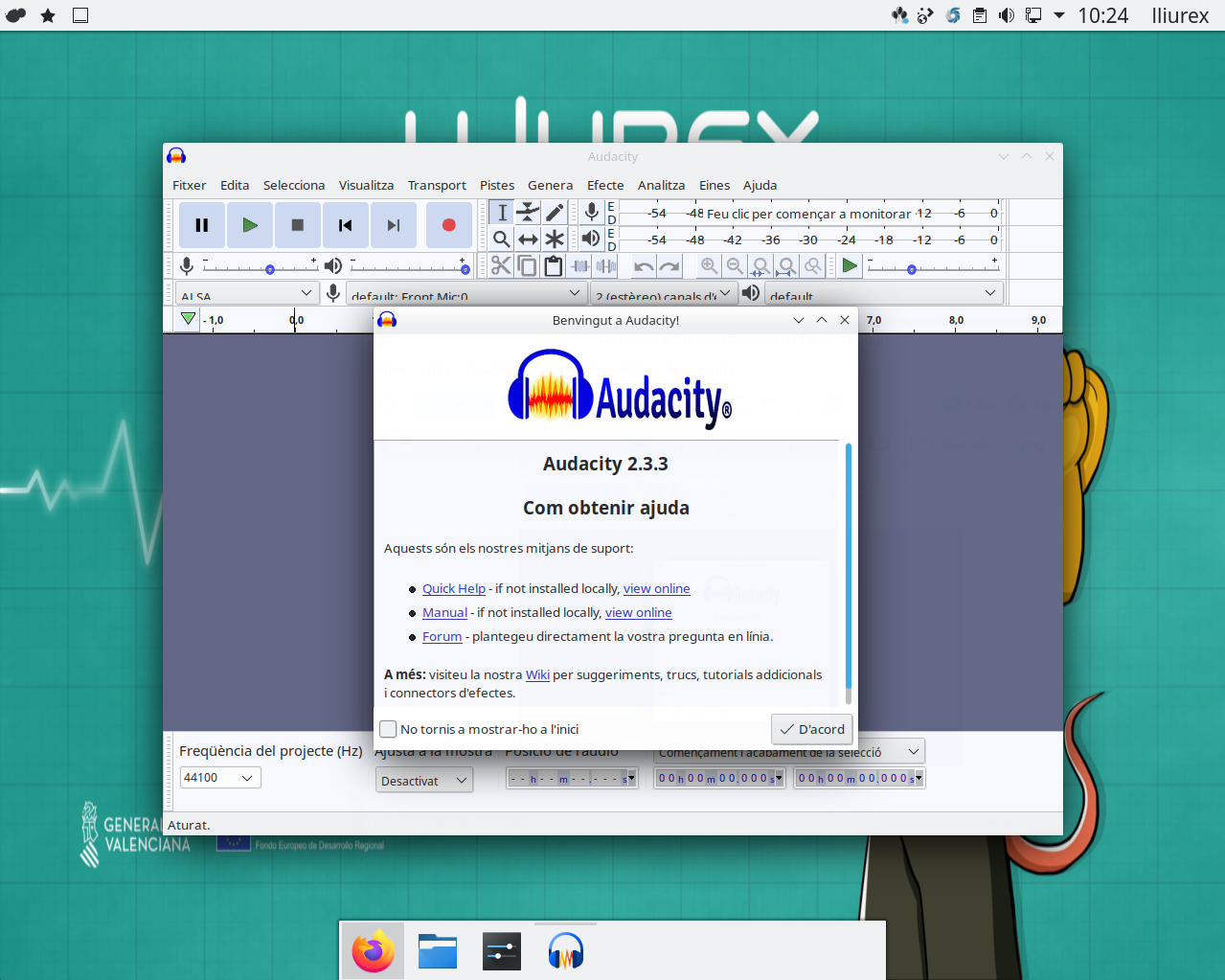
Características y usos de Audacity
Además de permitir la grabación de audio de múltiples fuentes, Audacity se puede usar para el procesamiento posterior de todo tipo de archivos de audio, incluidos podcasts, ya que agrega efectos como normalización, recorte y desvanecimiento.
Lo que Audacity puede hacer por ti
Audacity es un editor de sonido de código abierto, fácil de usar, multiplataforma y con unas prestaciones de alto valor pedagógico. Desde el punto de vista didáctico, las operaciones de edición de archivos sonoros nos permitirá utilizarlas en múltiples situaciones de enseñanza y muy especialmente en:
- El diseño y realización de materiales didácticos multimedia con la ayuda de herramientas como Impress (LibreOffice).
- Pueden ser útiles para actividades escolares relacionadas con narración oral o ambientación musical.
- En metodologías específicas como la enseñanza de las lenguas extranjeras, audiciones musicales y archivos orales en red.
- Consumo personal de música en dispositivos portátiles, estudio de idiomas o mensajería oral.
¿Qué podemos hacer con Audacity? Podríamos resumir sus posibilidades en torno a un grupo de funciones relacionadas con la creación y edición del sonido que veremos a continuación.
Grabación de sonido
Audacity puede grabar sonidos en directo mediante el uso de un micrófono, una línea de entrada o bien digitalizar grabaciones procedentes de cintas de casete o discos de vinilo.
- Mediante los medidores de niveles se puede controlar el volumen antes, durante y después de la grabación.
- Podemos crear grabaciones multi-pista y copiar encima de pistas existentes.
Importación y exportación de archivos
Los archivos de sonido importados pueden ser editados o combinados con otros, al mismo tiempo que se enlazan pistas diferentes en una sola canción. Una de las cualidades de Audacity es la posibilidad de exportar sus grabaciones en diferentes formatos de sonido. Pero en este caso, conviene tener en cuenta que, a la hora de instalar Audacity, hay que descargar las librerías o plugins que nos permitan trabajar con diferentes formatos.
- Importa y exporta archivos WAV, MP3 y OGG VORBIS.
- Importa archivos de formato MIDI y RAW.
- Importa sonido en formato MPEG (incluyendo archivos MP2 y MP3).
- Exporta MP3 con el codificador recomendable LAME.
- Crea archivos WAV o AIFF para ser almacenados en CD de sonido.
- Importa y exporta todos los formatos soportados por LIBSNDFILE.
Edición de sonido
- Realiza la edición sencilla mediante cortar, copiar, pegar y borrar.
- Deshace y rehace.
- Edita y mezcla un número ilimitado de pistas.
- Utiliza la herramienta de dibujo para alterar las muestras individuales.
- Desvanece el sonido suavemente con la herramienta «envolvente».
Efectos especiales
- Cambia el tono sin alterar el tempo y viceversa.
- Elimina ruidos estáticos, silbidos, tarareos u otros sonidos de fondo constantes.
- Altera las frecuencias con la ecualización, filtros FFT y amplifica los bajos.
- Ajusta los volúmenes con el compresor, amplifica y normaliza los efectos.
Calidad de sonido
- Graba y edita muestras de 16-bit, 24-bit y 32-bit.
- Graba hasta un máximo de 96 KHz.
- Las frecuencias de muestreo y formatos son convertidos mediante un proceso de alta calidad.
- Mezcla pistas con diferentes frecuencias de muestreo o formato y los convierte automáticamente en tiempo real.
Inconvenientes
- Uno de los inconvenientes es la dificultad de hacer una lectura directa de música en CD, si previamente no la hemos extraído con la aplicación del extractor de CD Sound Juicer, que se ofrece con Lliurex o cualquier herramienta similar.
- Audacity no reproduce archivos MIDI, aunque los muestra en pantalla.
- Audacity guarda sus archivos en un formato propio no reconocible por otras aplicaciones, por lo que debemos acostumbrarnos a Exportar más que a Guardar.
Para ampliar


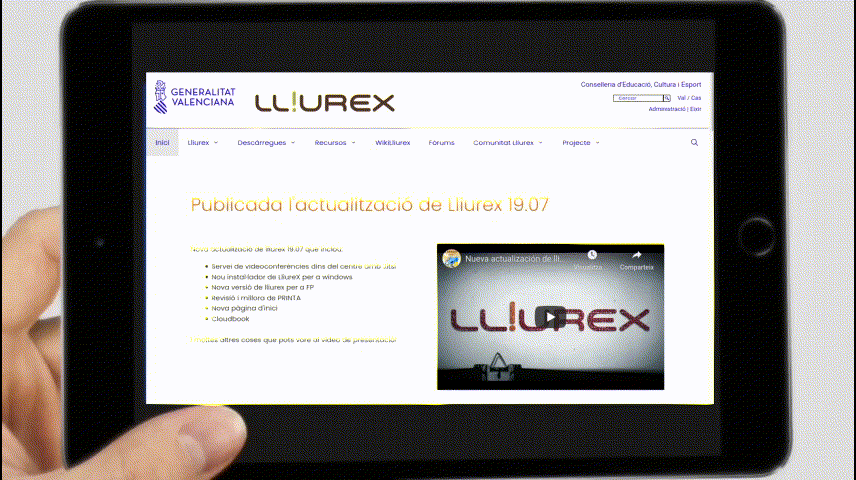
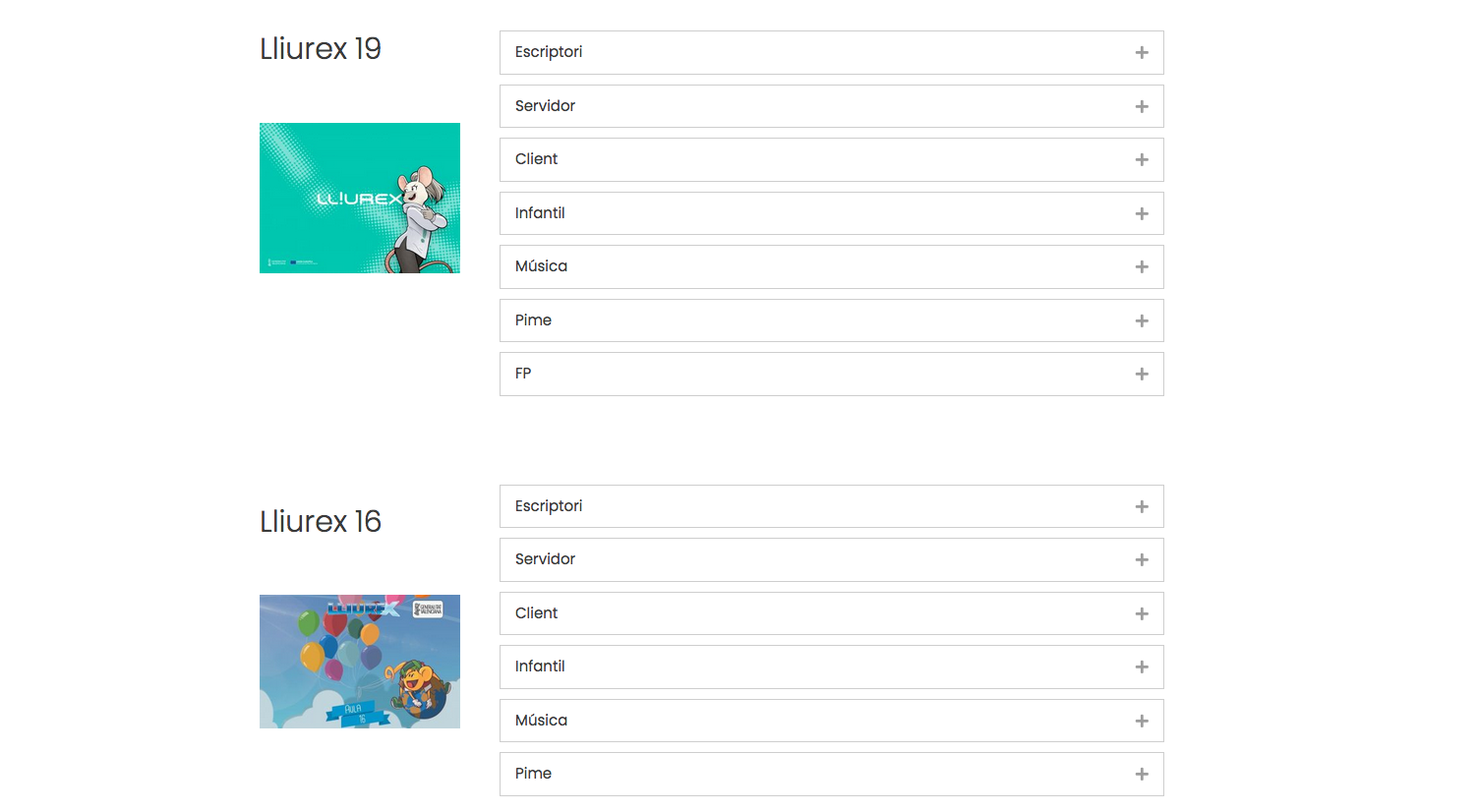
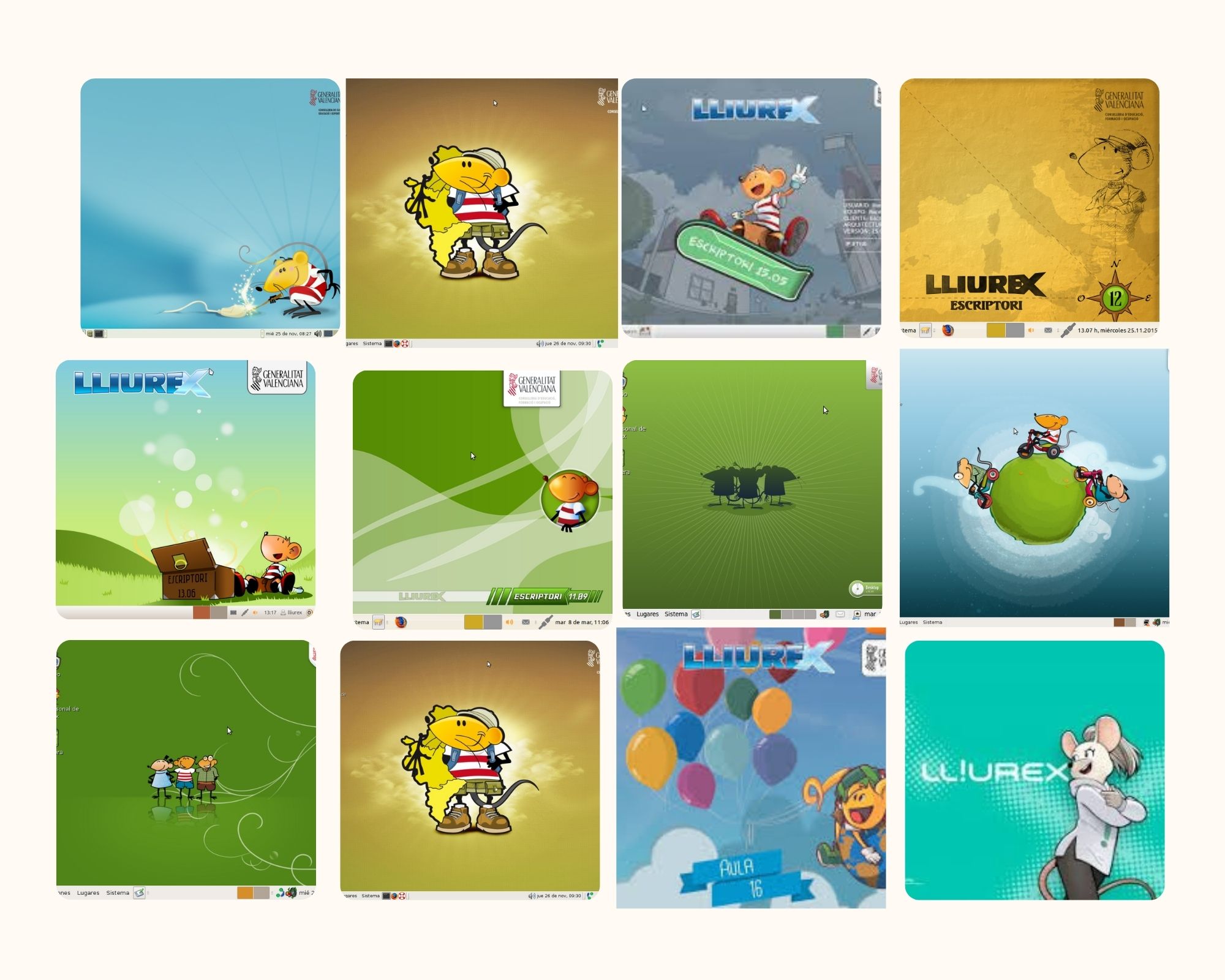

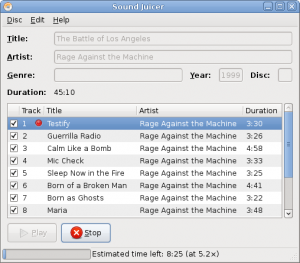
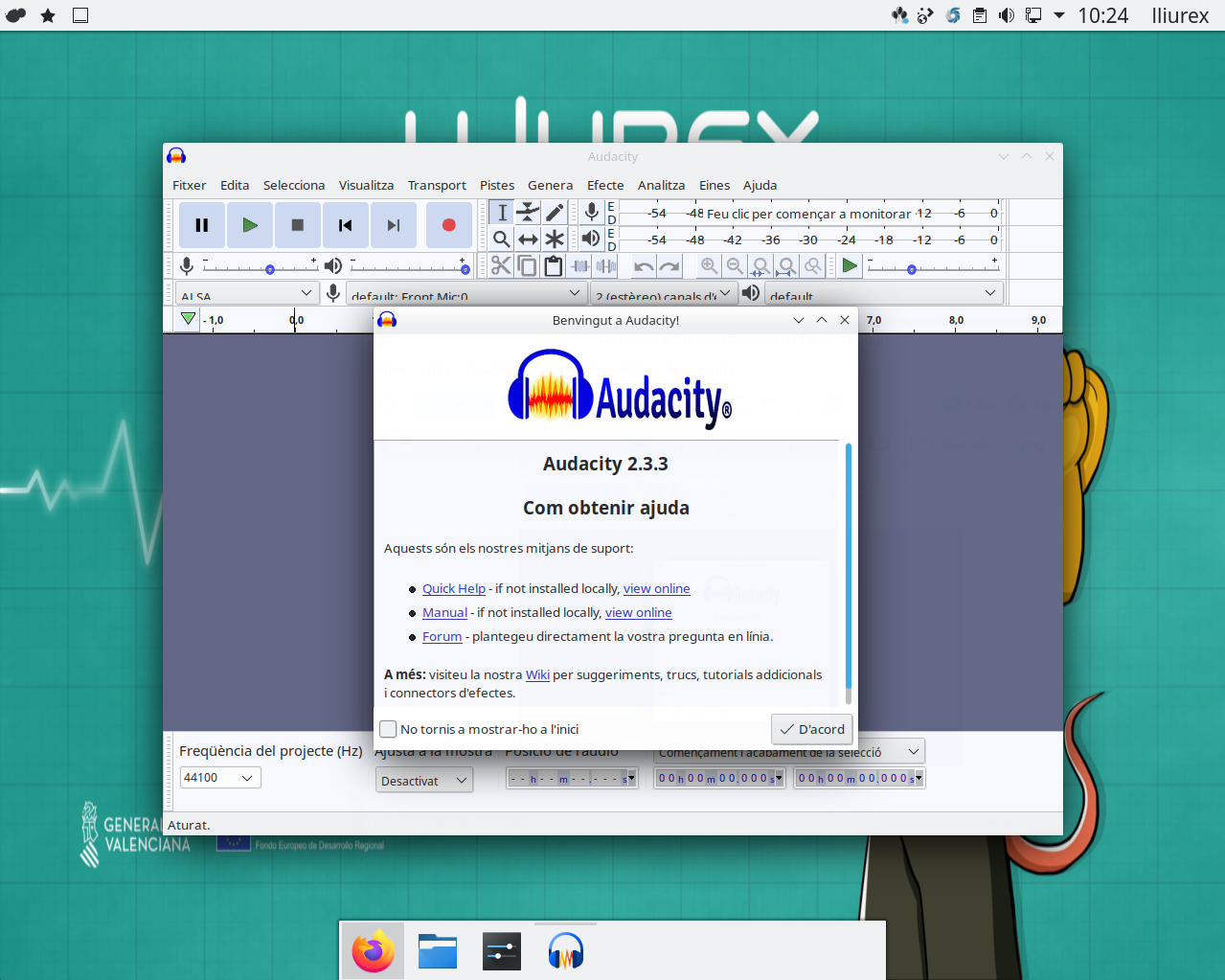
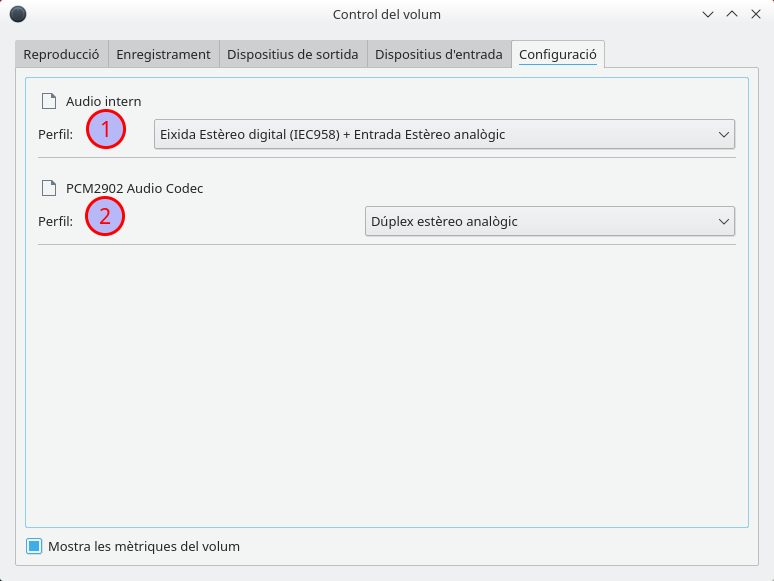
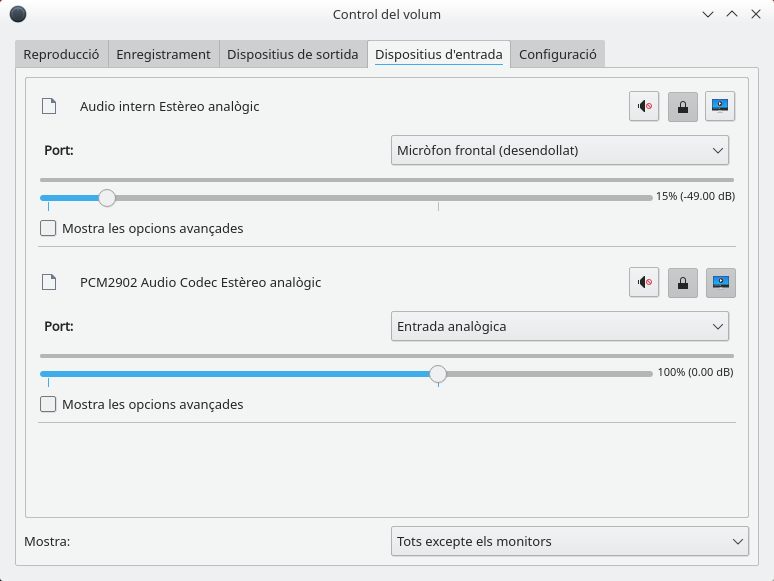
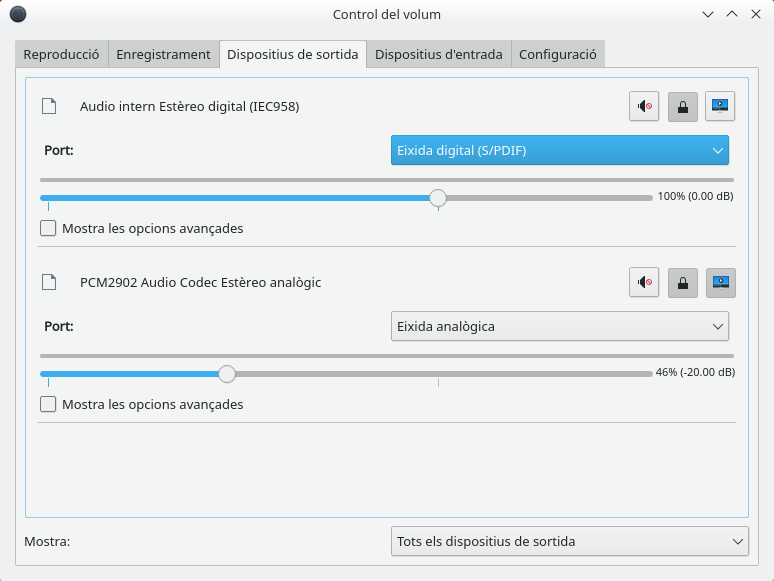
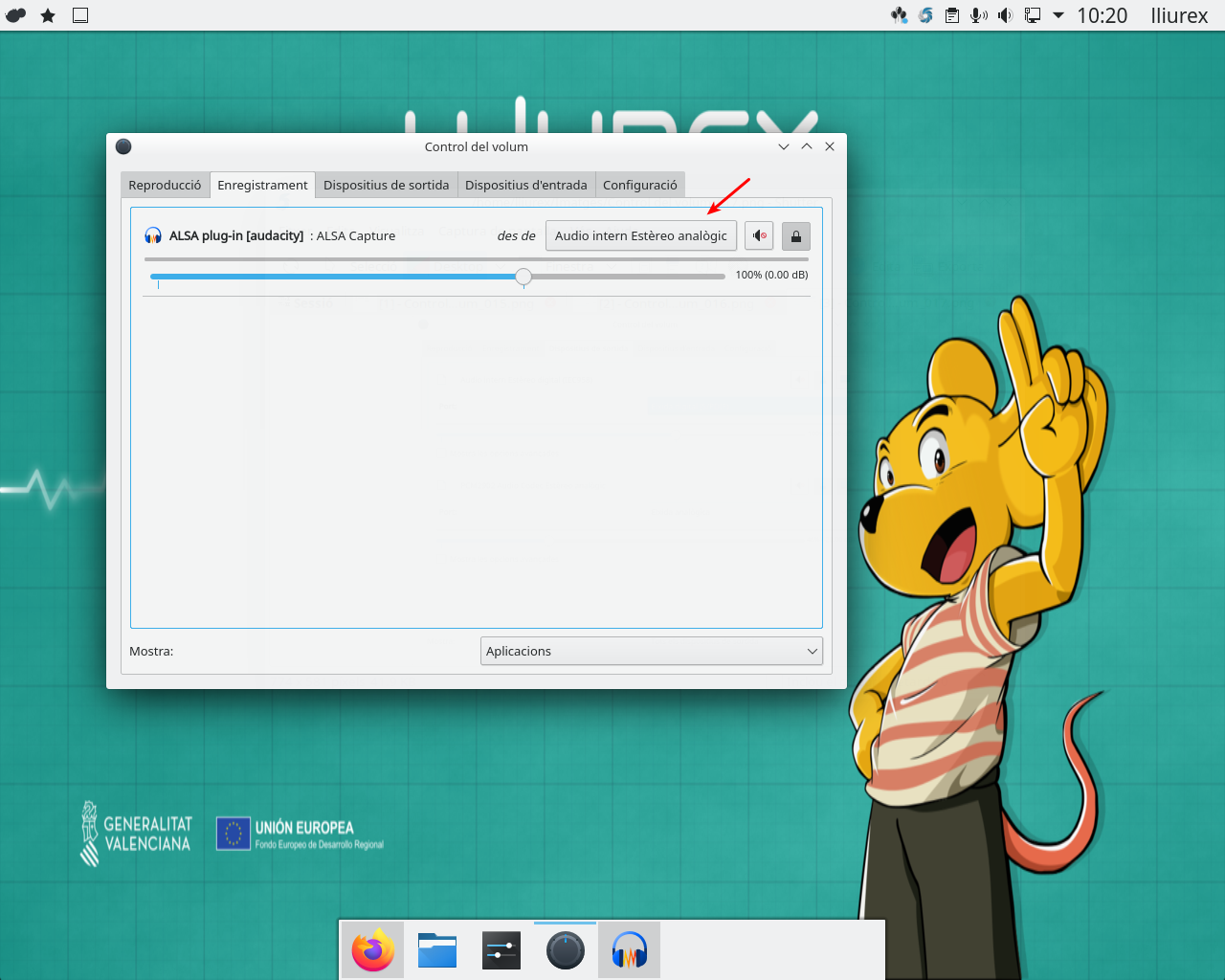
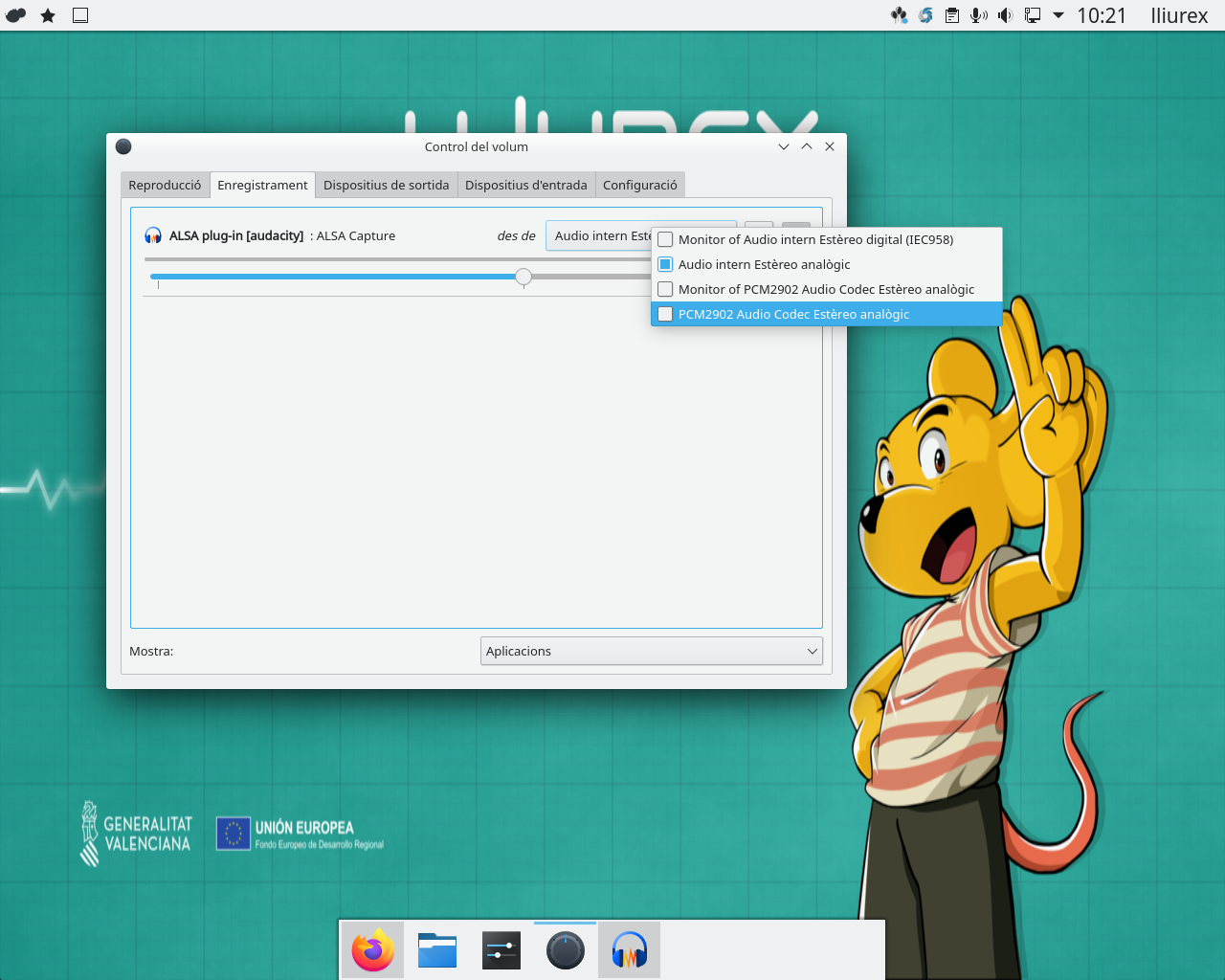 Pestaña Grabación
Pestaña Grabación